Другие элементы будильника
Осталось создать другие элементы будильника - ножки и звонок.
Для моделирования ножек используйте стандартный примитив Sphere (Сфера) Перед этим поверните будильник на 90°, используя операцию Rotate (Вращение) чтобы он стоял правильно.
Создайте в окне проекции объект Sphere (Сфера). Перейдите на вкладку Modify (Изменение) командной панели и установите для объекта следующие параметры: Radius (Радиус) — 9,3, Segments (Количество сегментов) — 32.
Чтобы объект принял сглаженную форму, установите флажок Smooth (Сглаживание).
При помощи окна Align Selection (Выравнивание выделенных объектов), выровняйте сферу относительно корпуса будильника, как показано на рис. 5.53.
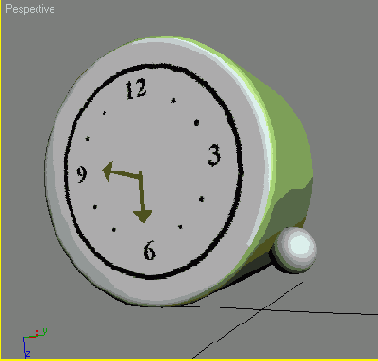
Рис. 5.53. Выравнивание объекта Sphere (Сфера) относительно корпуса будильника
Используя операцию Clone (Клонирование), создайте три копии объекта и расположите их по бокам нижней части будильника (рис. 5.54).
Теперь создадим звонок. Для этого также используем стандартный примитив Sphere (Сфера).
Создайте в окне проекции объект. Перейдите на вкладку Modify (Изменение) командной панели и установите для объекта следующие параметры: Radius (Радиус) — 30, Segments (Количество сегментов) — 32, Hemisphere (Полусфера) — 0,5.
Чтобы объект принял сглаженную форму, установите флажок Smooth (Сглаживание).
Используя операцию Rotate (Вращение), поверните полученную полусферу в окне проекции на 25° и расположите ее относительно корпуса, как показано на рис. 5.55. Используя операцию Clone (Клонирование), создайте копию этого объекта и поверните ее на 180° вокруг оси Z. Расположите вторую полусферу на корпусе будильника симметрично относительно первой (рис. 5.56).
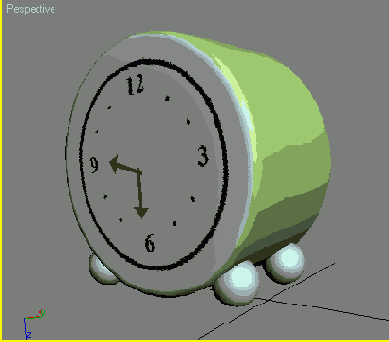
Рис. 5.54. Ножки будильника
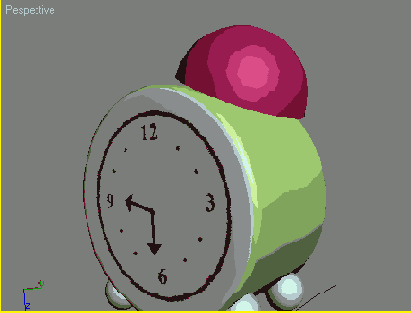
Рис. 5.55. Создание звонка будильника

Рис. 5.56. Готовый звонок будильника

Рис. 5.57. Изображение, полученное после визуализации и добавления будильника в сцену
Модель будильника готова (рис. 5.57).
Подведем итоги урока — выполнив его, вы научились:
Вы также закрепили навыки, которые касаются: